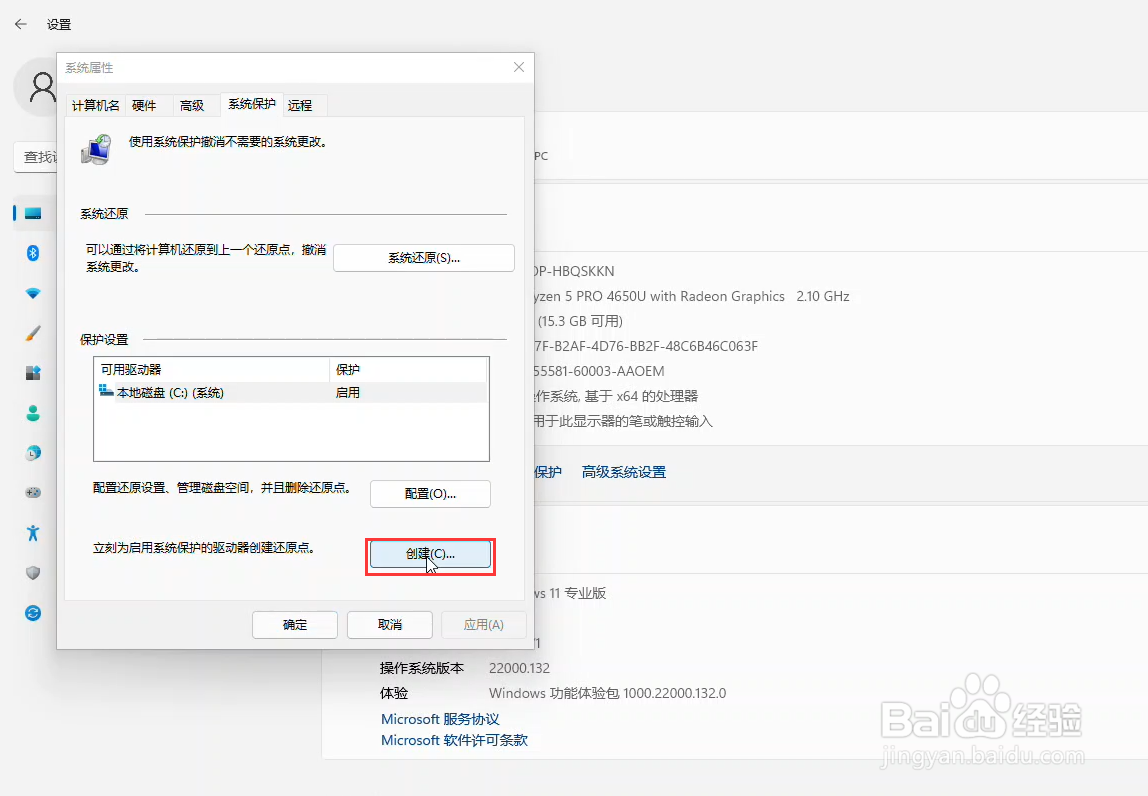1、首先点击桌面底部的windows图标,点击【设置】,打开系统设置页面。
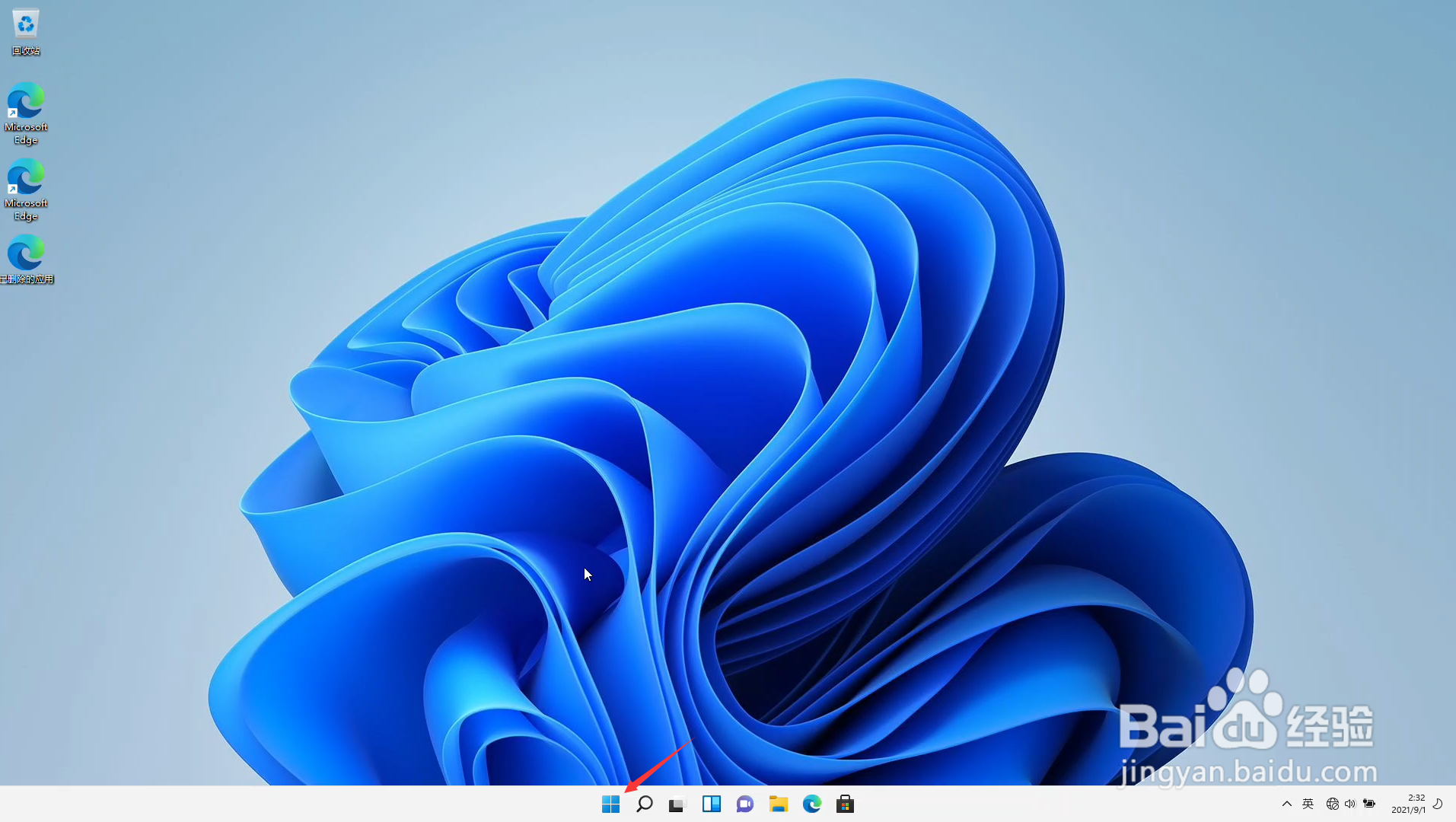
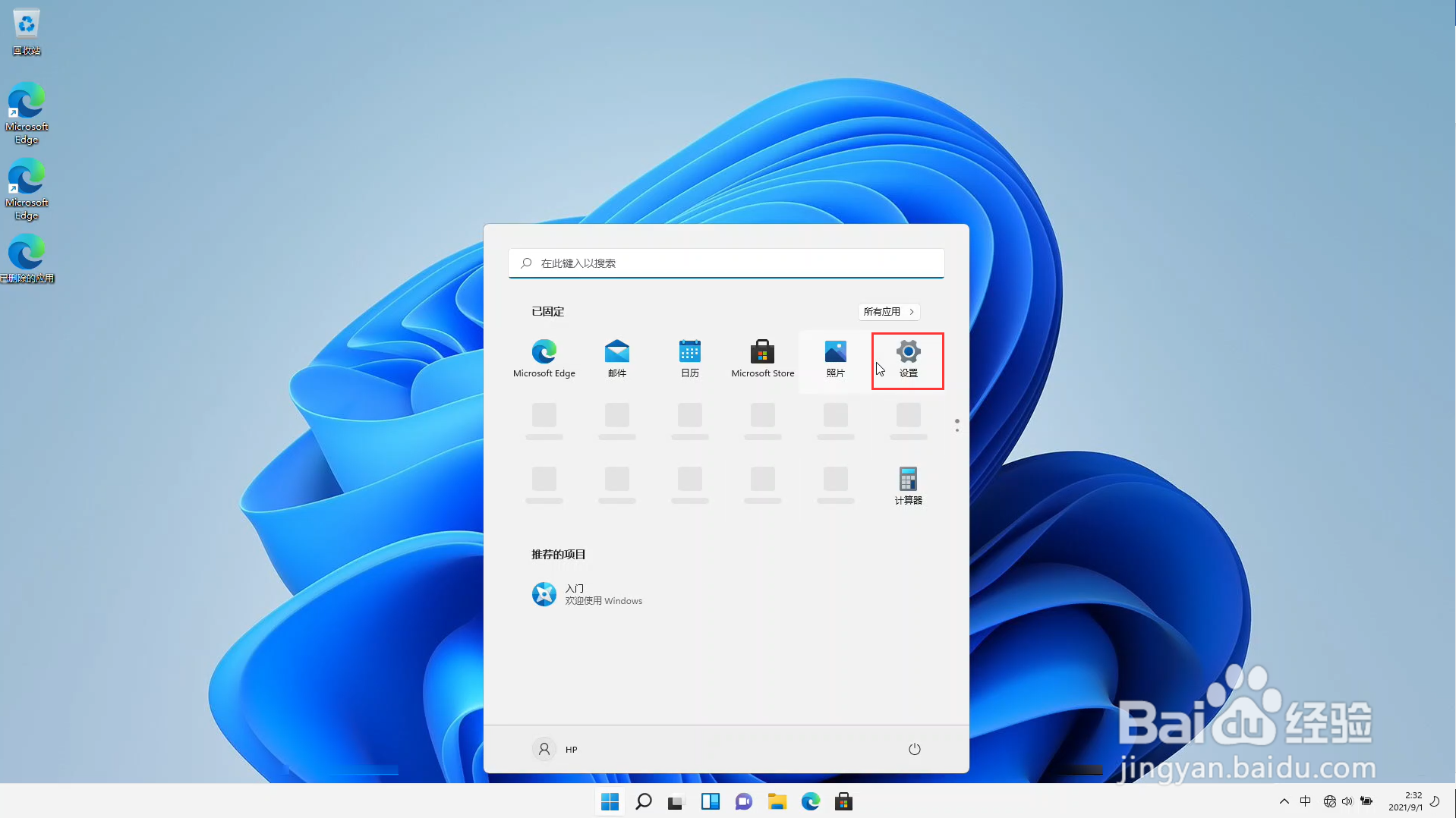
2、选择【系统】-【关于】
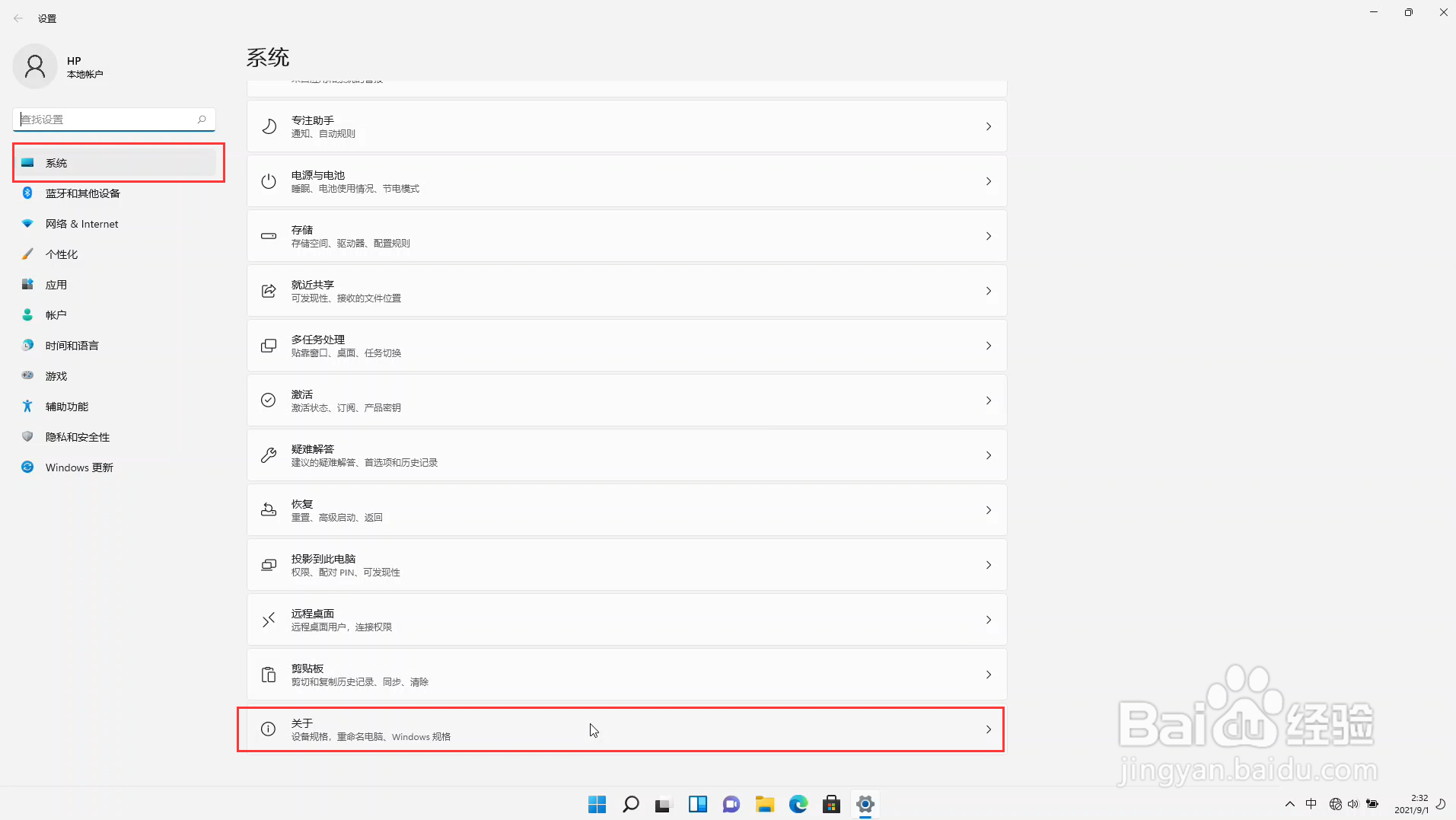
3、在关于页面点击【系统保护】选项。

4、点击【配置】选项,然后勾选【启用系统保护】,之后我们可以手动滑动最大使用量滑块,来为系统还原分配使用空间。
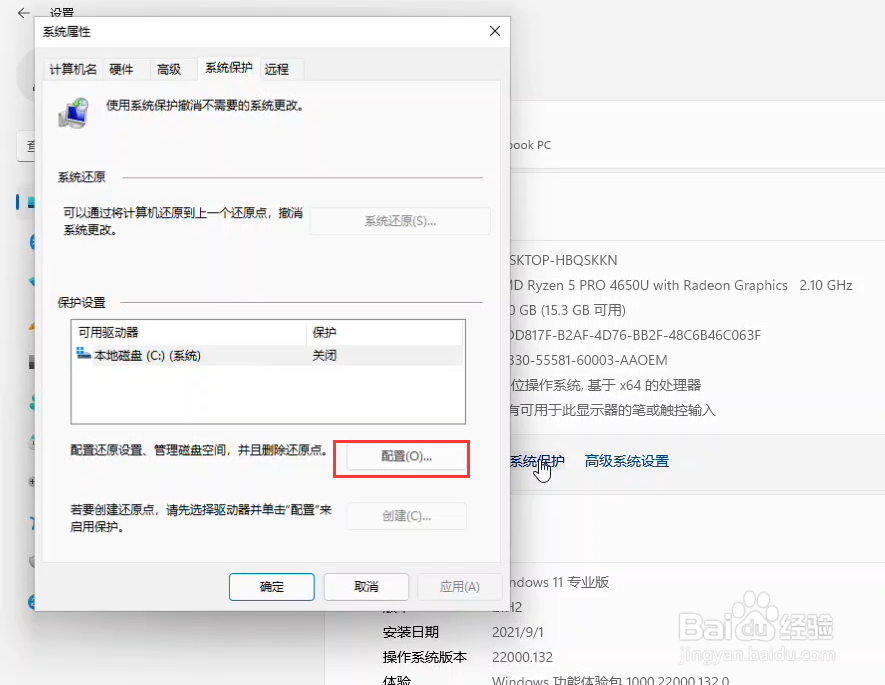
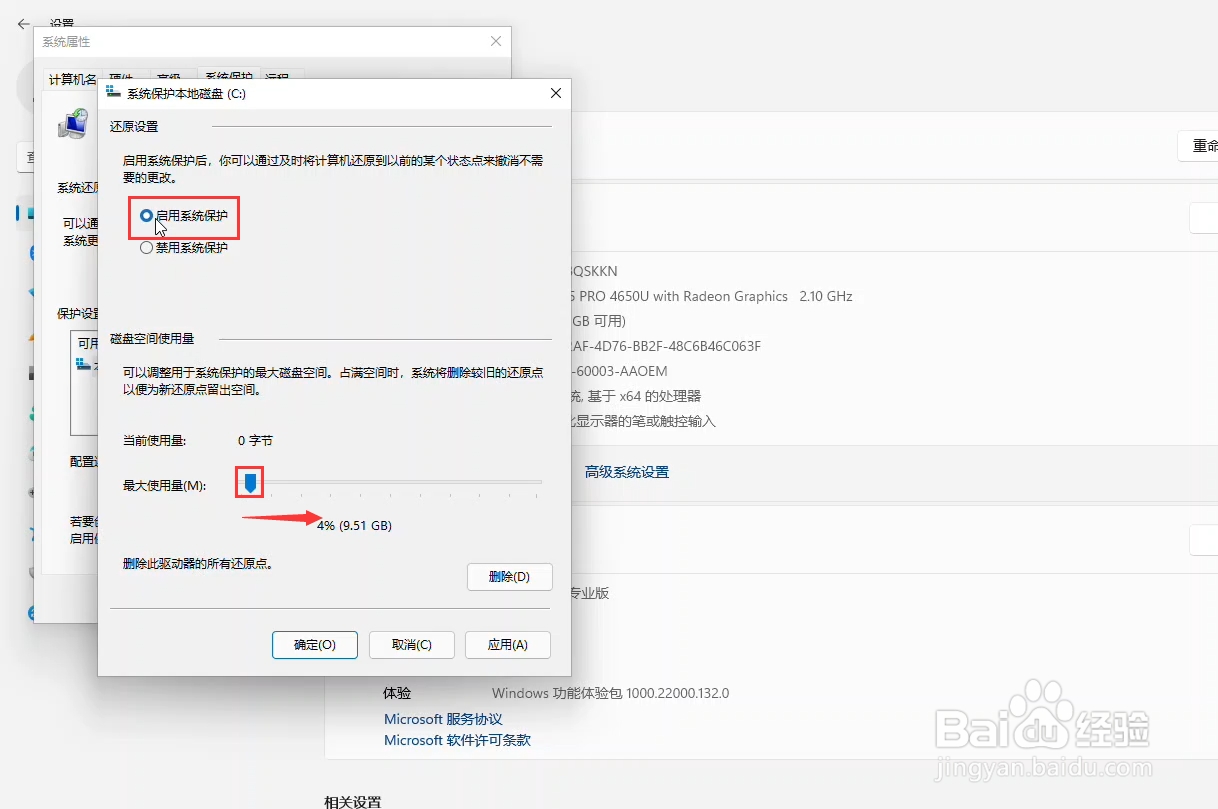
5、设置完成后,点击【应用】-【确定】 ,系统保护功能就开启成功了。之后点击【创建】,输入还原点名称后,继续点击创建,手动还原点就创建成功了。
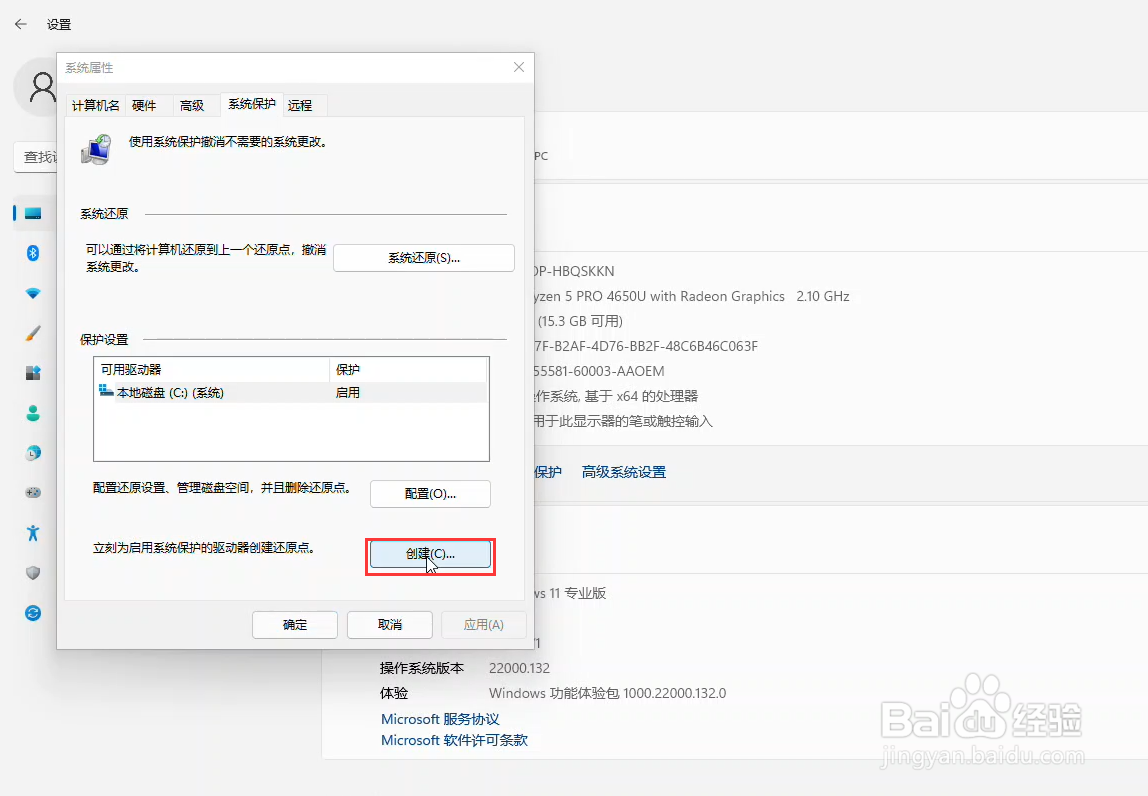


时间:2024-10-13 19:02:49
1、首先点击桌面底部的windows图标,点击【设置】,打开系统设置页面。
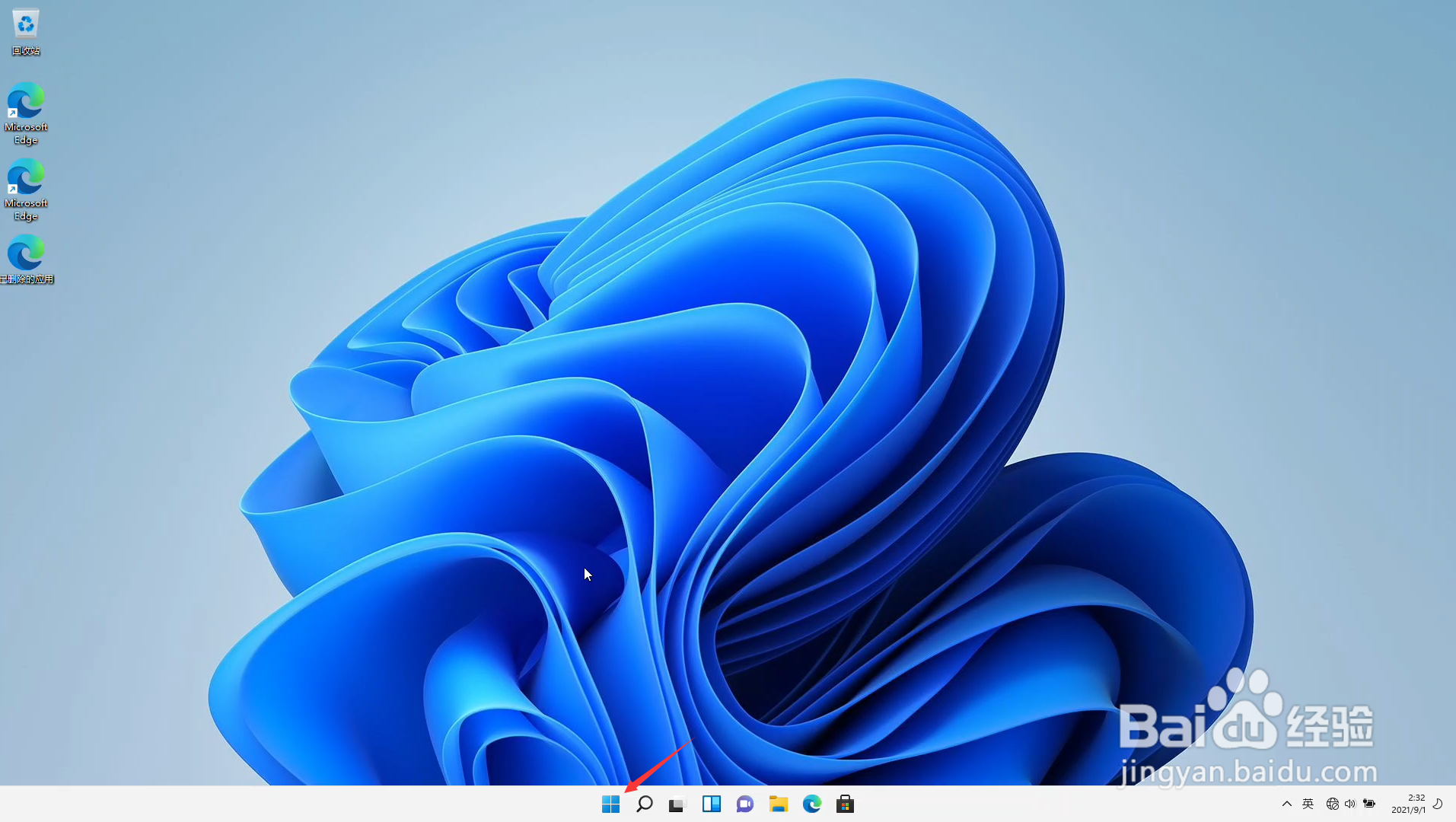
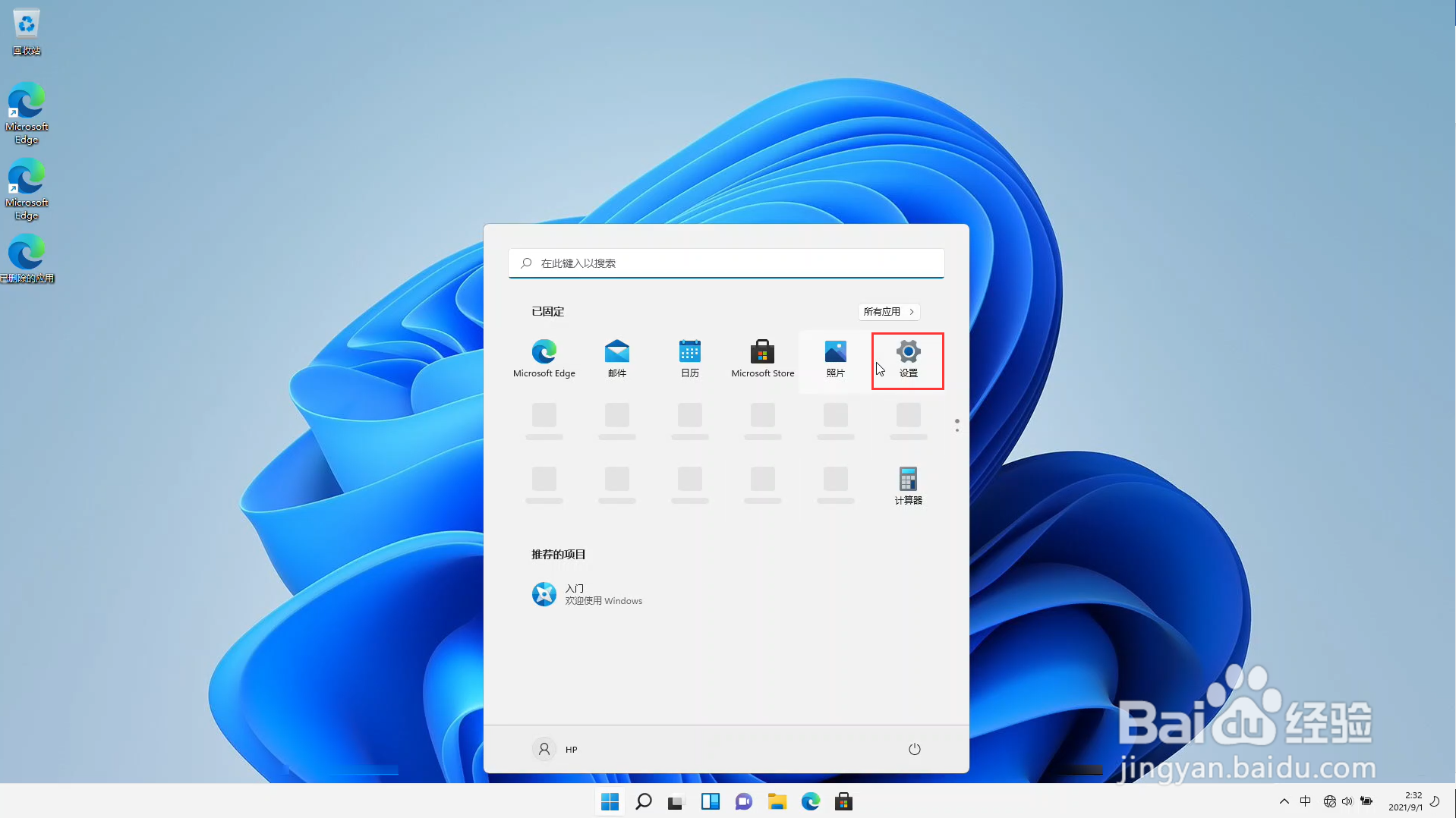
2、选择【系统】-【关于】
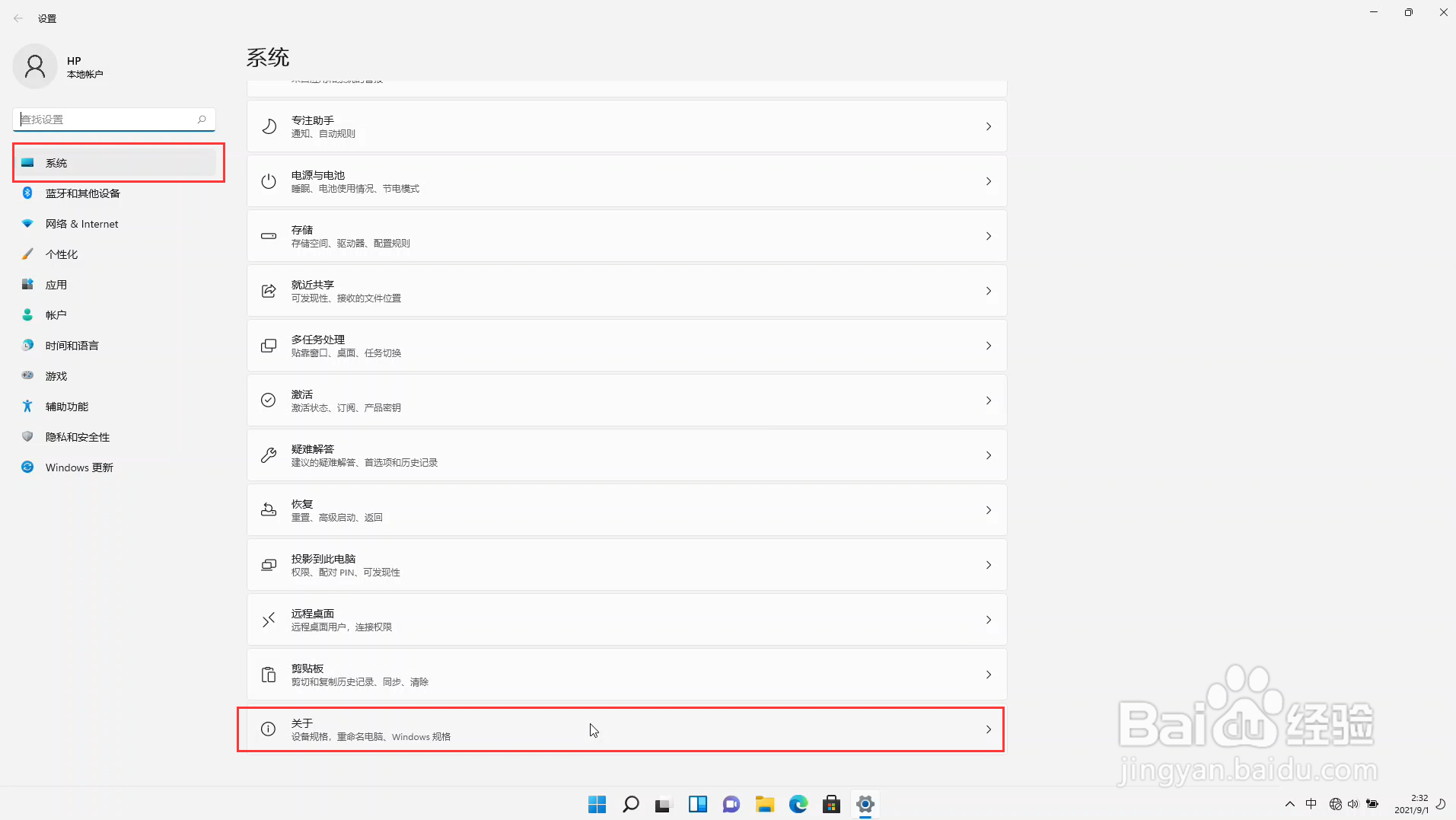
3、在关于页面点击【系统保护】选项。

4、点击【配置】选项,然后勾选【启用系统保护】,之后我们可以手动滑动最大使用量滑块,来为系统还原分配使用空间。
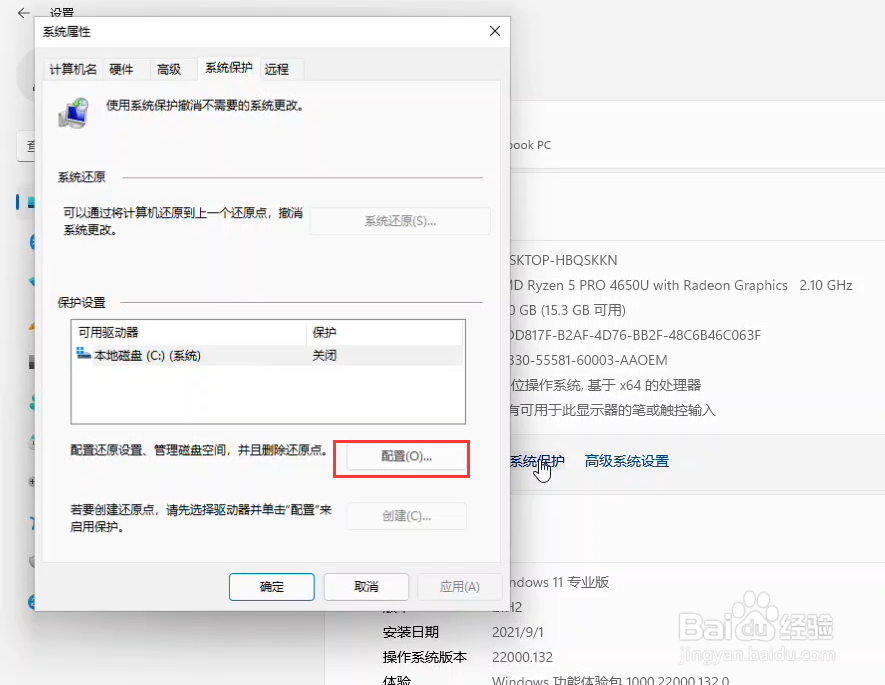
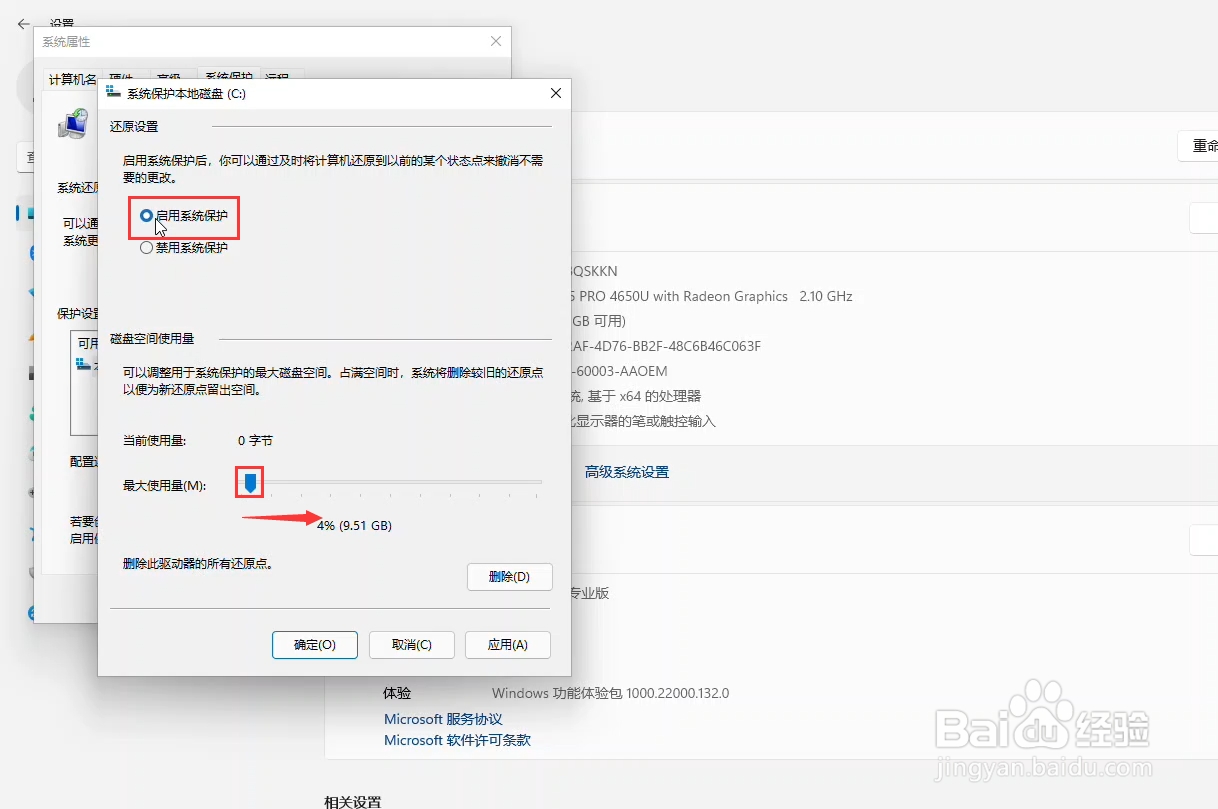
5、设置完成后,点击【应用】-【确定】 ,系统保护功能就开启成功了。之后点击【创建】,输入还原点名称后,继续点击创建,手动还原点就创建成功了。